目录
一、背景
最近新学了Oracle数据库,在课程后面的实训项目中,需要创建一个TEACHING数据库,遂以此为背景,来创建一个名为TEACHING的数据库。
二、创建步骤
1、打开DBCA来创建一个TEACHING数据库
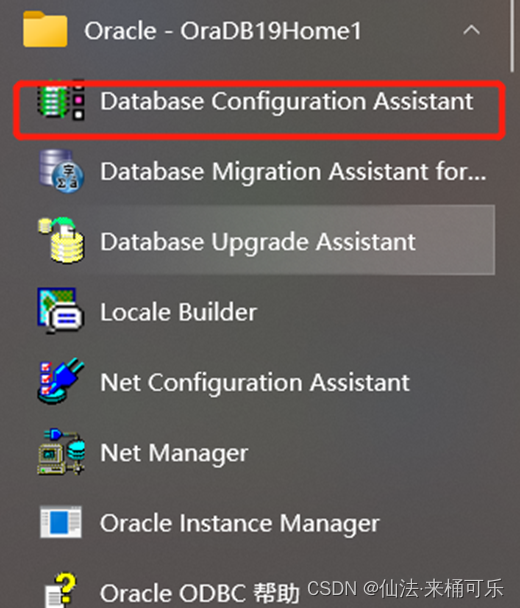
2、创建数据库
在数据库操作上面选择创建数据库,然后点击下一步即可。
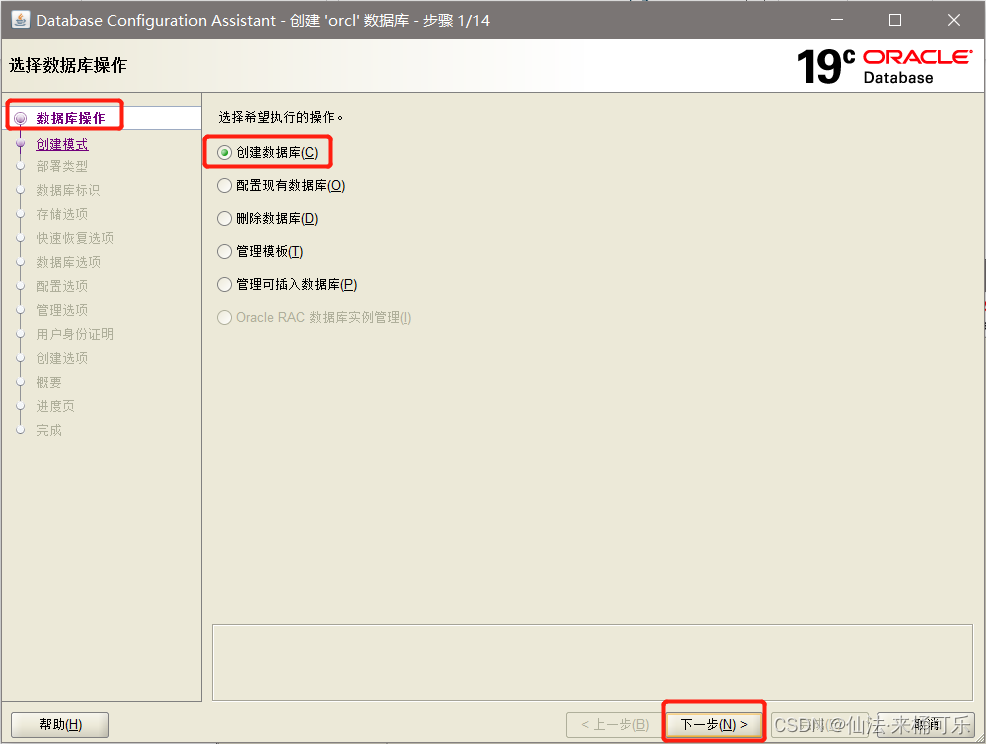
3、创建模式选择
在创建模式上面选择高级配置,然后点击下一步即可。
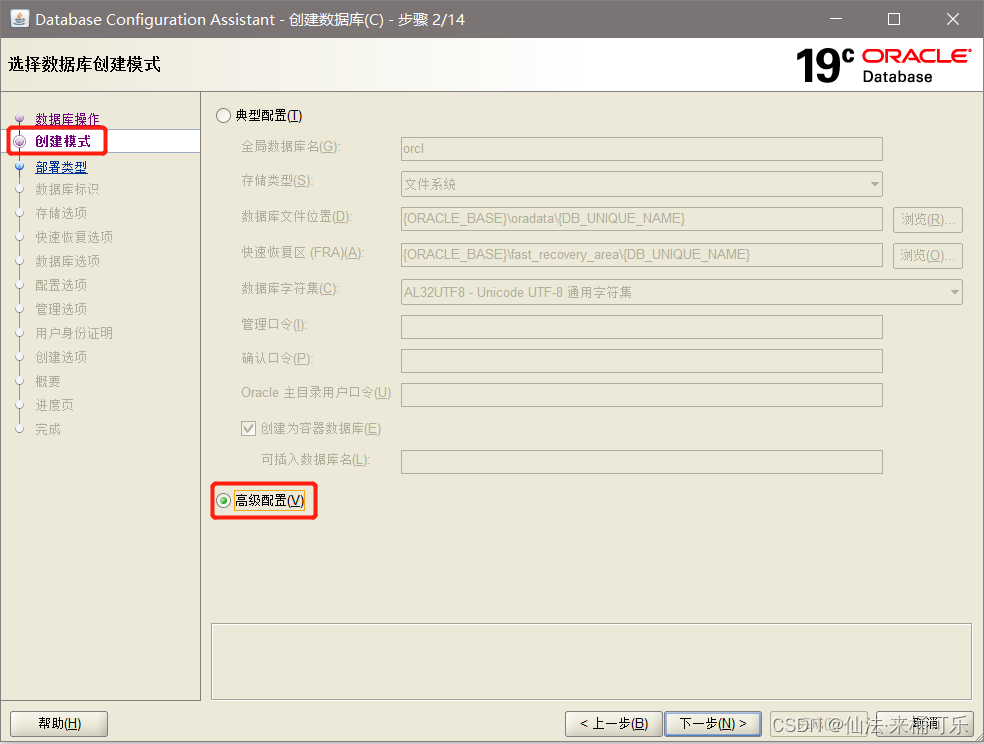
tips:
典型配置:典型配置是一种简化的数据库创建流程,它会自动选择一个默认的配置选项,包括数据库类型、字符集、存储选项等等,用户只需要确认或修改这些选项即可。
高级配置:高级配置提供了更对灵活性和定制化选项,用户可以自定义数据库的各个方面,包括数据库类型、字符集、存储配置、内存分配、监听器等。
4、部署类型选择
在部署类型上选择Oracle 单实例数据库,在为数据库选择模板上,选择一般用途或事务处理,然后点击下一步即可。
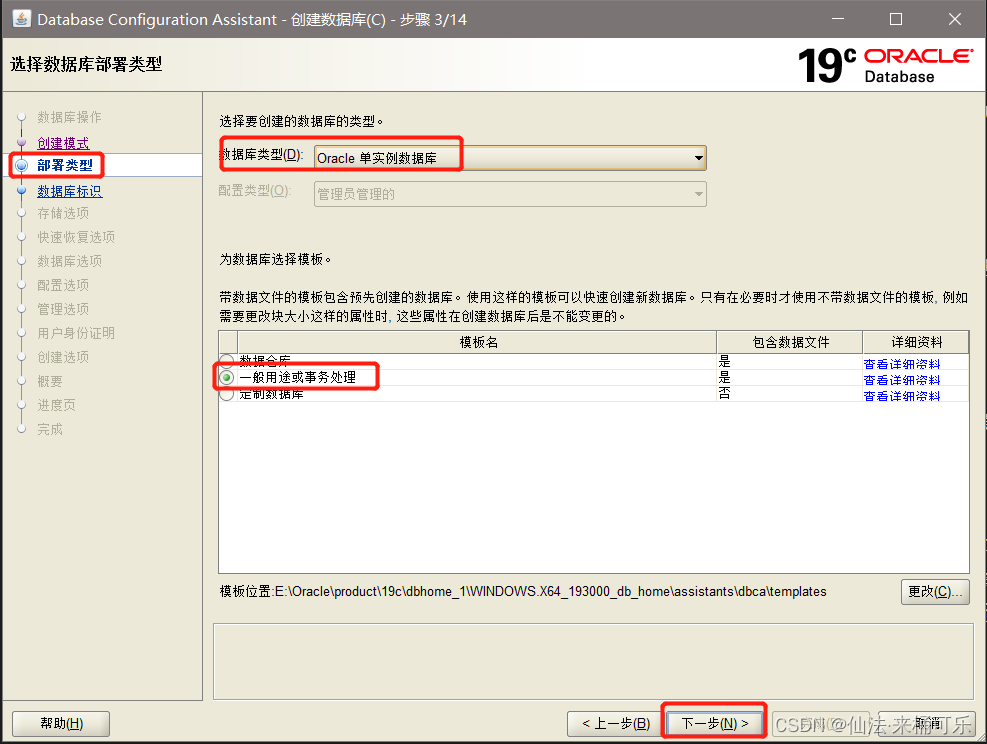
5、数据库标识
在数据库标识中来创建全局数据库名和SID,这里我选择不勾选创建为容器数据库(毕竟只是上课使用),然后下一步即可。
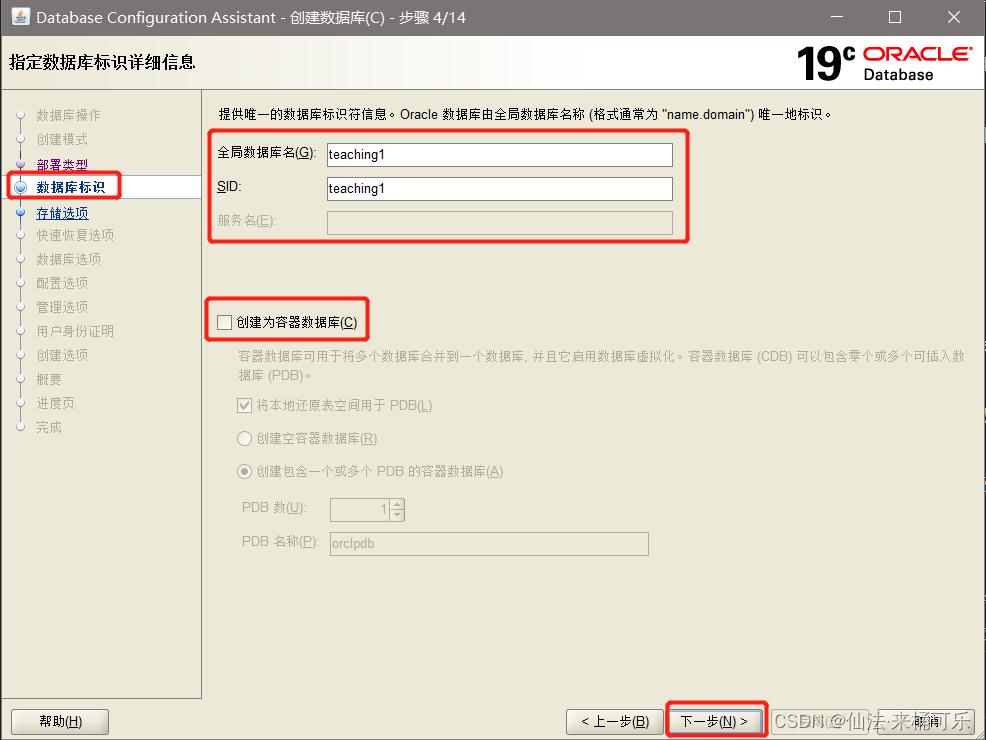
tips:
全局数据库名:全局数据库名称是一个唯一的标识符,用于唯一地标识 Oracle 数据库。它由数据库名称和域名组成。SID:SID 是 Oracle 数据库实例的唯一标识符,用于在操作系统级别识别和区分不同的数据库实例。每个 Oracle 数据库实例都有一个唯一的 SID。
创建为容器数据库:不勾选创建为容器数据库则创建的是一个传统的单实例数据库,勾选了创建数据容器选项,将创建一个包含一个或多个数据容器的多租户数据库。
6、存储选项
在存储选项处,选择为数据库存储属性使用模板文件,然后点击下一步即可。
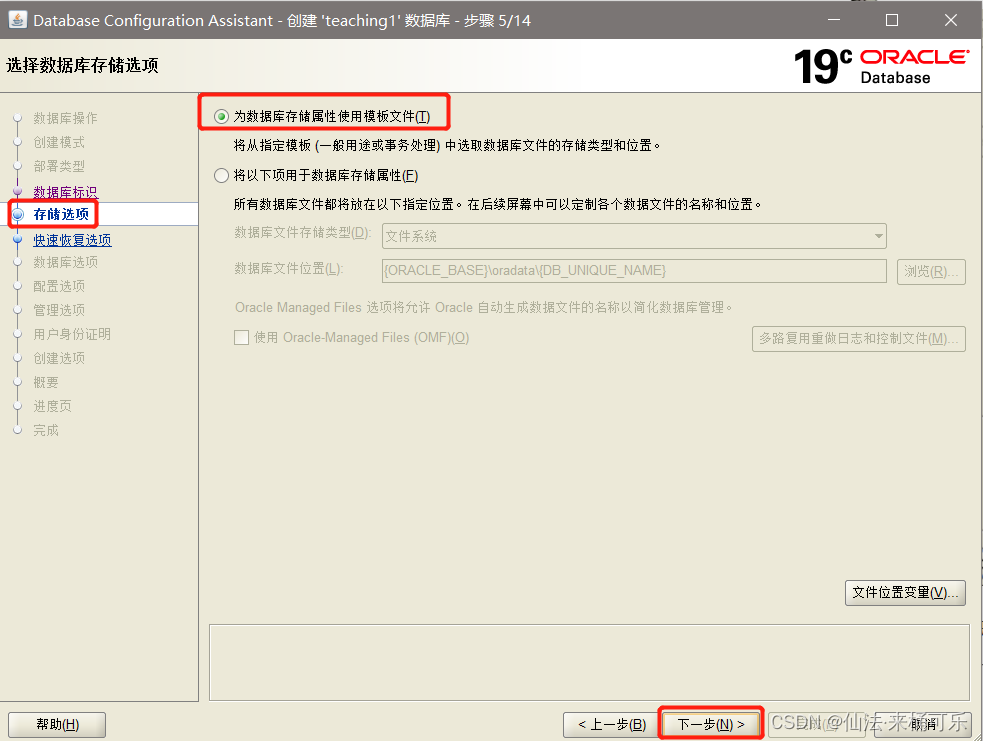
7、快速恢复选项
在快速恢复选项处,我没有勾选指定快速恢复区和启动归档两个选项,当然,后续也能在SQL * PLUS中进行开启。
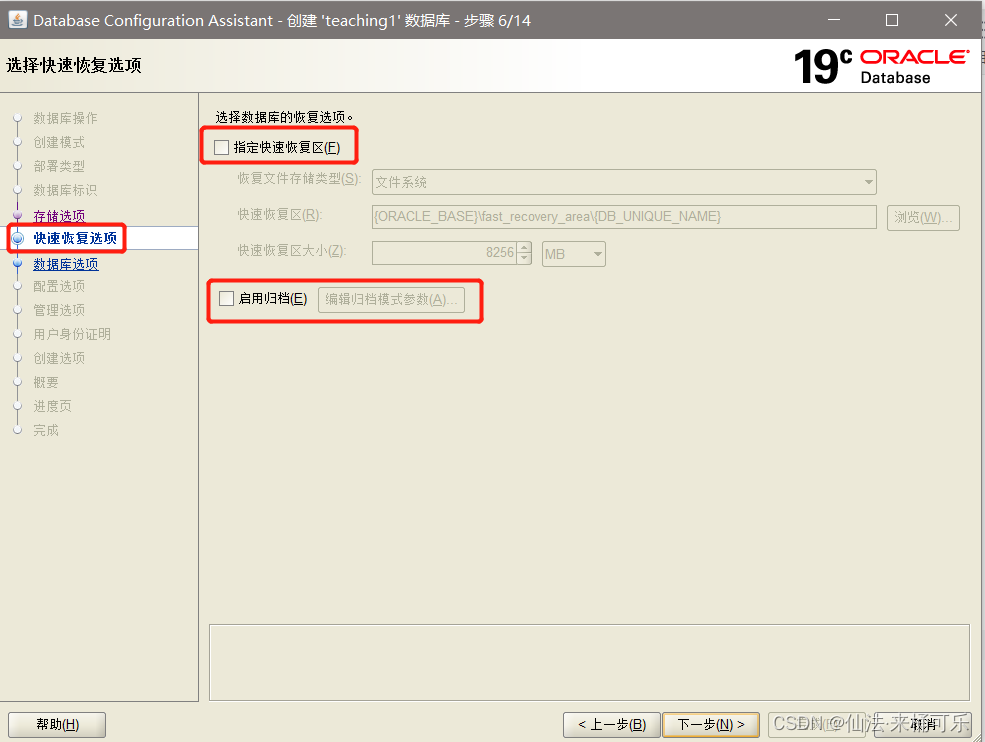
tips:
在SQL * PLUS中指定快速恢复区和启用归档
指定快速恢复区:
1、指定快速恢复区的路径:
alter system set db_recovery_file_dest='快速恢复区路径' scope=spfile;2、指定快速恢复区的大小:
alter system set db_recovery_file_dest_size = 10G scope=spfile;3、将数据库进行重启:
shutdown immediate; startup;4、查看快速恢复区的路径是否生效:
SELECT * FROM v$recovery_file_dest;
启用归档:
1、查看当前数据库的归档信息
archive log list;2、关闭数据库
shutdown immediate;3、启动数据库到mount状态
startup mount;4、设置为归档模式
alter database archivelog;5、打开数据库
alter database open;
8、网络配置
在网络配置处,勾选LISTENER然后下一步即可。
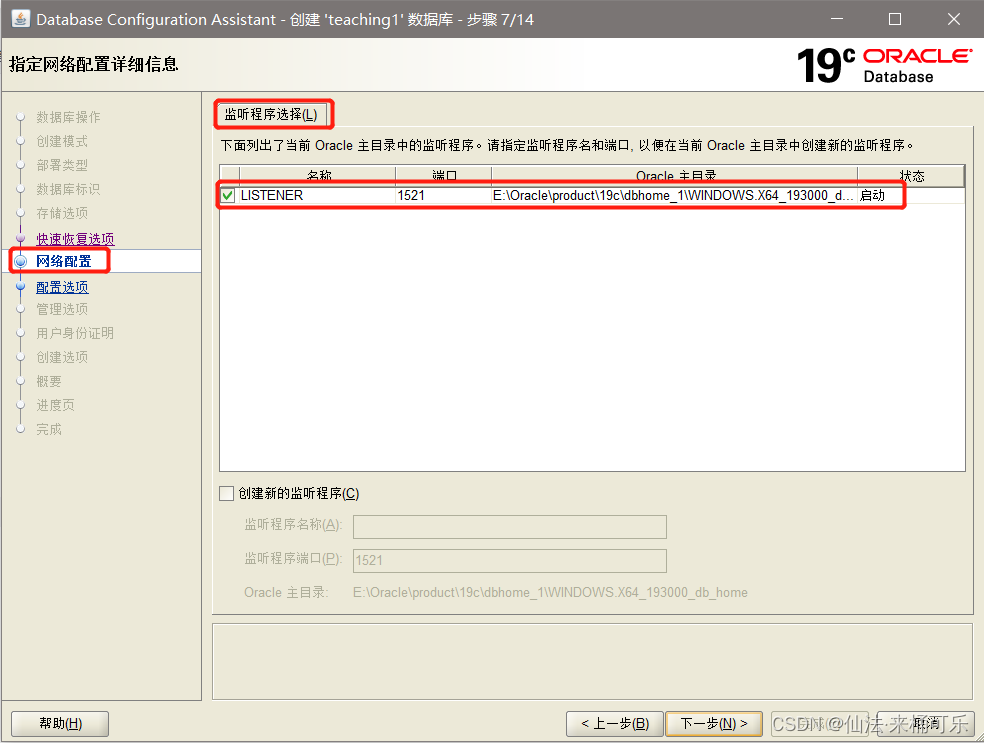
9、Data Value选项
在Data Value选项处,不用勾选配置 Oracle Database Vault 和 配置 Oracle Label Secunity z这两个选项,直接下一步即可。
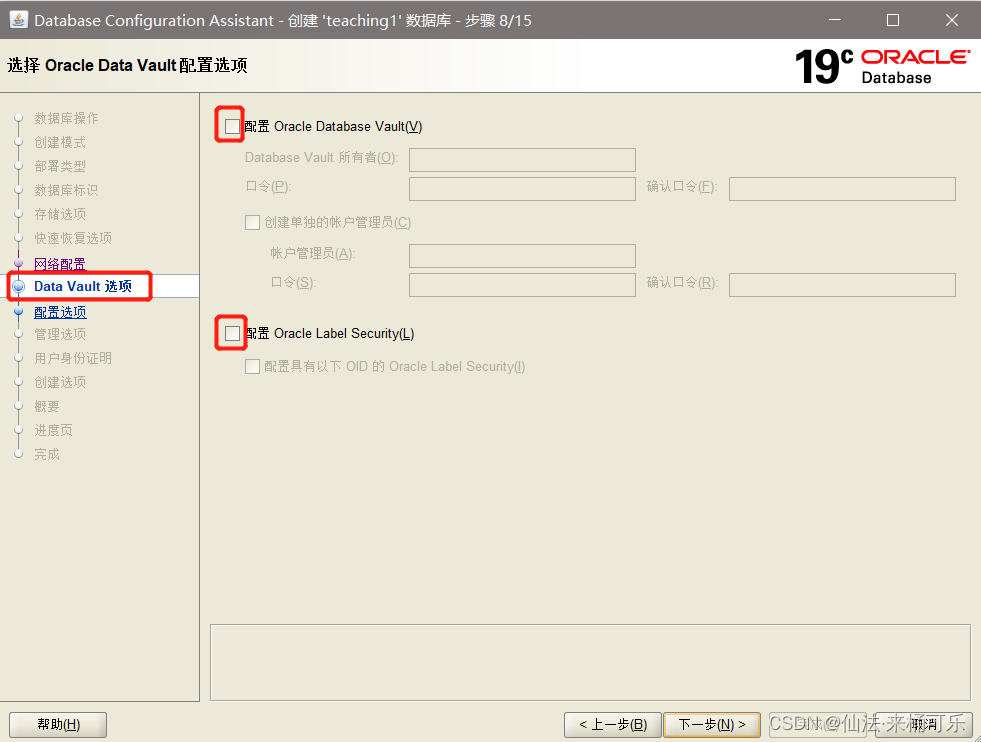
10、配置选项
在配置选项处,根据自己的实际需求以及实际状况选择内存的大小(本人使用的是使用自动共享内存管理),在字符集处设置自己需要的字符集。
内存:
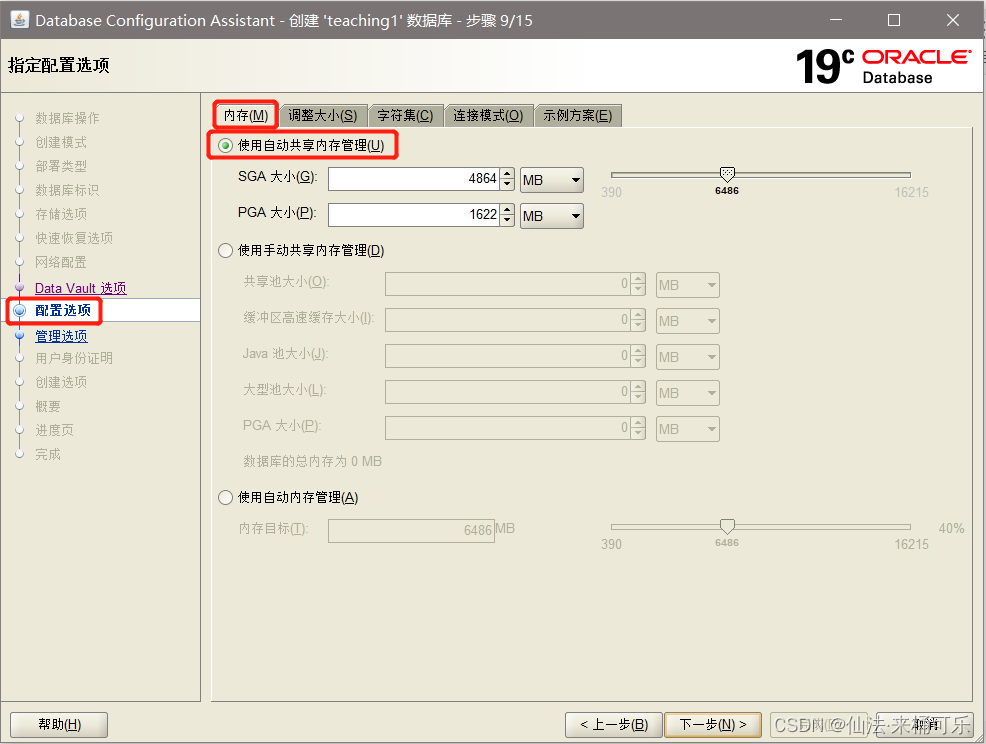
字符集:
在国家字符集处,可以根据需求来选择UTF8和UTF16两种字符集。
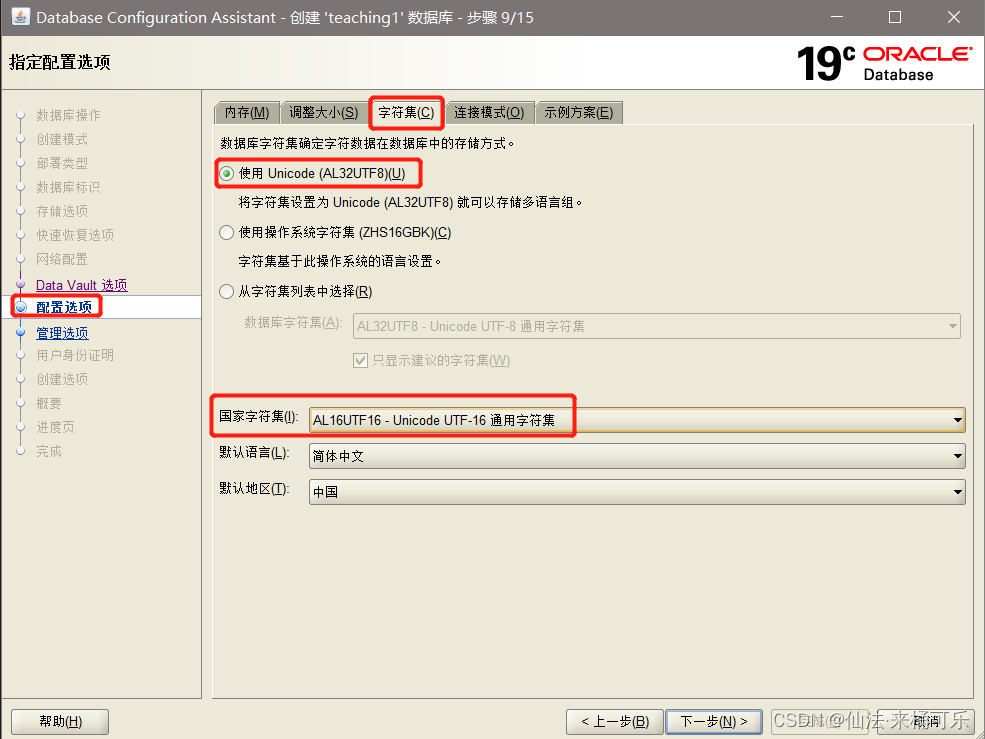
11、管理选项
在管理选项处不用勾选直接下一步即可。
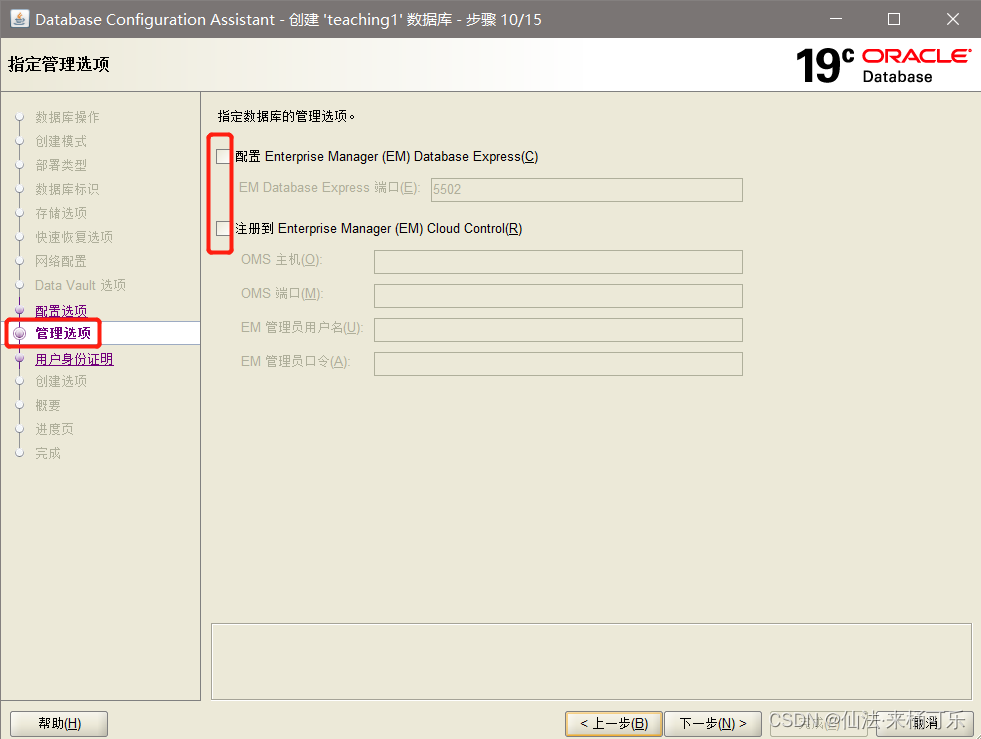
12、用户身份证明
在用户身份证明处,输入口令,然后下一步即可。(这里我为了方便,选择了所有账户使用同一管理口令)
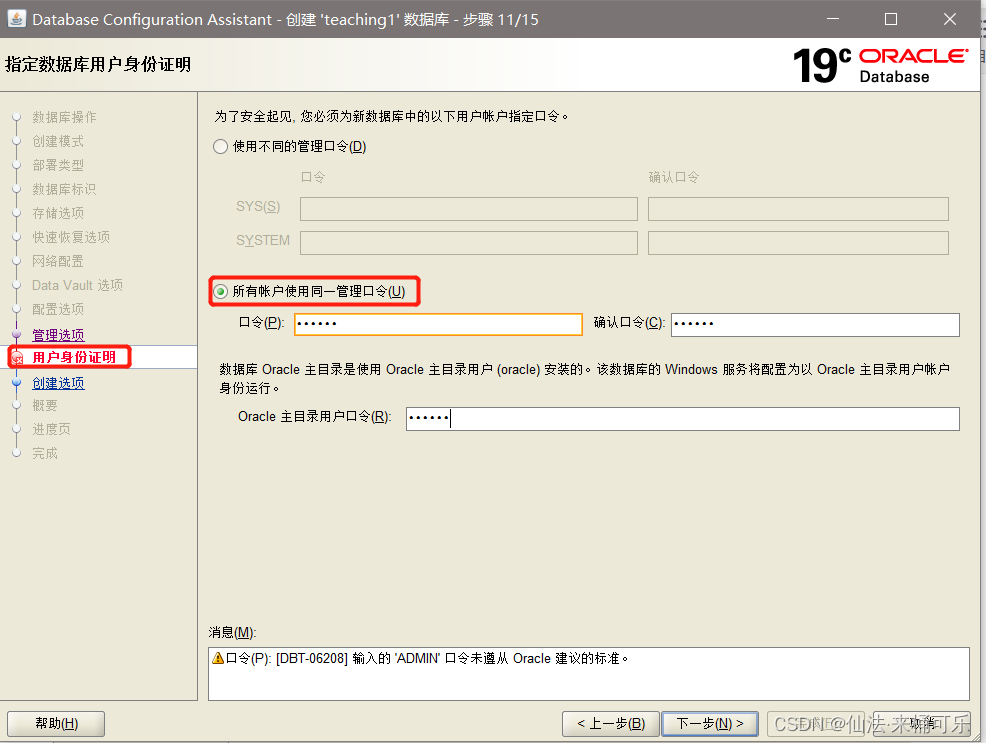
13、创建选项
在创建选项处,选择创建数据库,然后点击下一步即可。
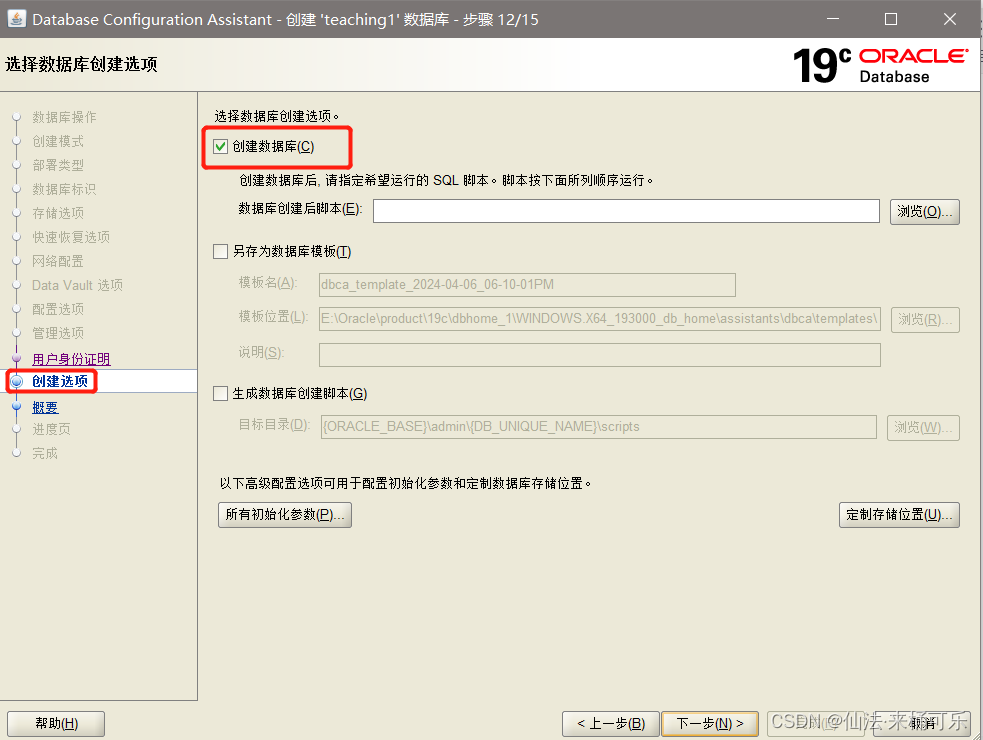
14、概要
在概要部分直接点击完成即可。
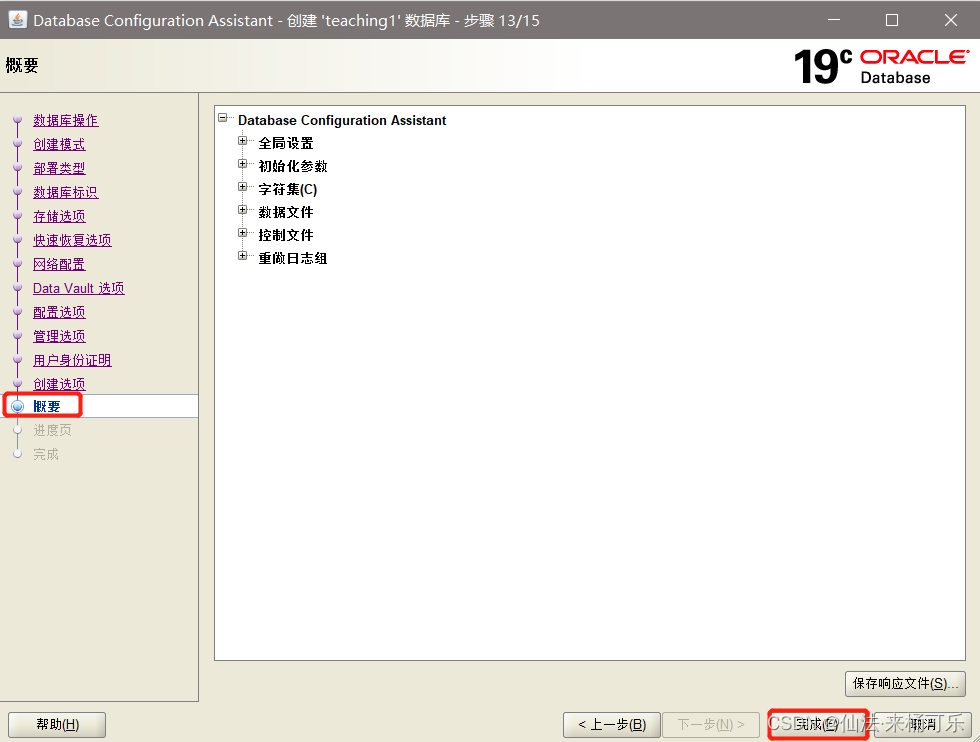
15、进度页
在进度页等待创建完成,这个过程有些许漫长,静静等待就好。(或许可以去为自己泡杯茶,静静的等待会儿。哈哈QAQ)
16、完成
创建成功后直接点击完成即可。
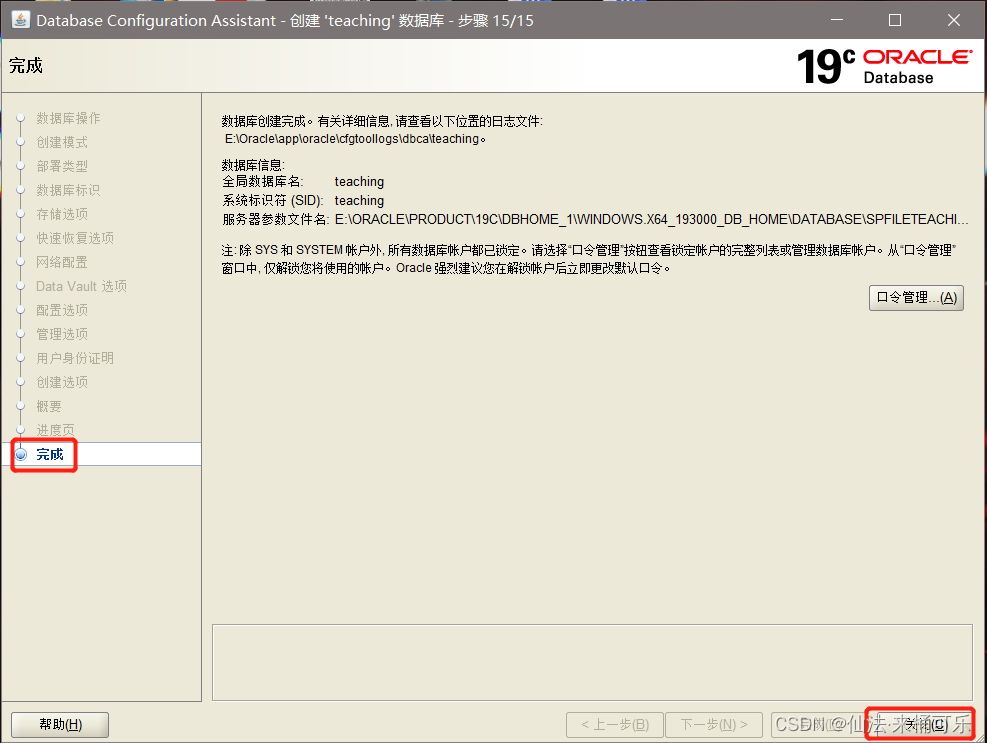
三、总结
Oracle数据库的初学者,还有许多不懂得地方,博客或许也有许多不对的地方或模棱两可的地方,希望读者可以不吝朱玉。
参考教材:Oracle数据库应用教程(第四版)孙风栋主编。
